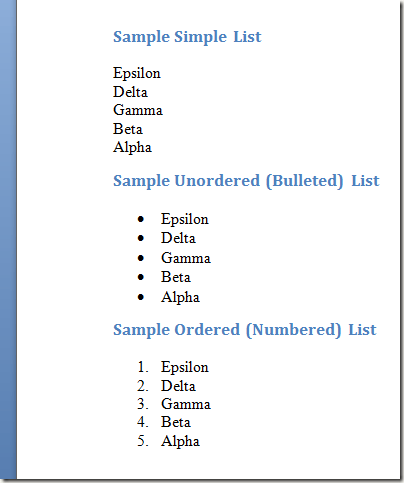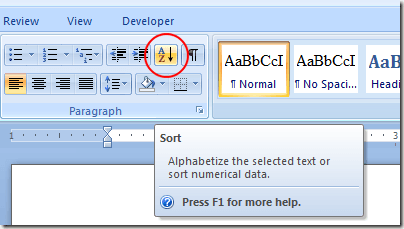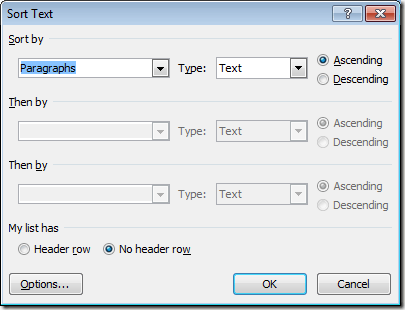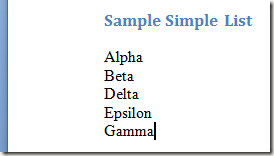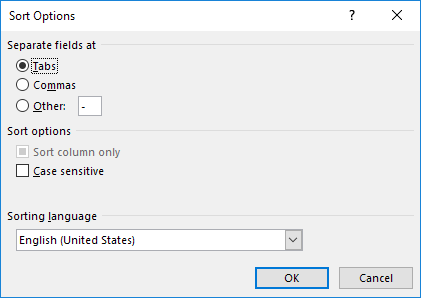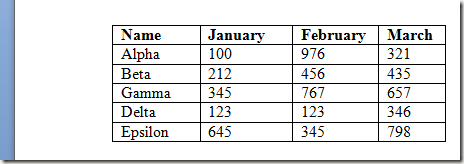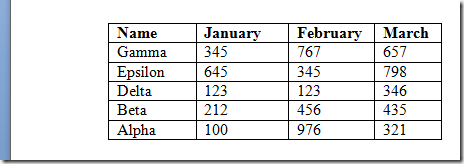Když většina lidí myslí na řazení textu v aplikaci, myslí na řazení buněk v tabulce aplikace Excel. Text ve Wordu však můžete třídit, pokud existuje něco, co Wordu říká, kde začínají a končí různé části textu.
V tomto článku vám ukážu několik způsobů, jak můžete ve Wordu třídit text, seznamy a tabulky. Všimněte si, že pokud již máte data v aplikaci Excel, můžete do dokumentu aplikace Word snadno vložit tabulku aplikace Excel .
Řazení seznamů ve Wordu
V aplikaci Word můžete třídit tři typy seznamů. První druh je jednoduše seznam slov nebo frází, z nichž každé zabírá samostatný řádek. Druhým typem jsou neuspořádané nebo odrážkové seznamy. Třetí jsou uspořádané nebo číslované seznamy.
V každém z těchto případů zalomení řádku (nazývané také návrat vozíku) říká Wordu, kde končí jedno slovo nebo fráze a začíná další. Takto je Word schopen seřadit text v dokumentu.
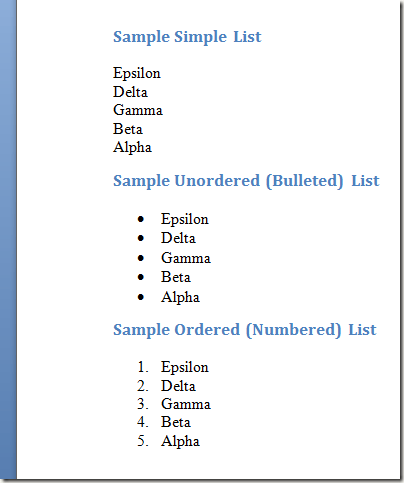
Chcete-li seřadit některý z těchto typů seznamů, začněte výběrem seznamu pomocí myši. Jednoduše začněte na začátku seznamu, podržte levé tlačítko myši a táhněte myší, dokud nevyberete celý seznam.
Poté klikněte na kartu Domů na pásu karet a vyhledejte sekci s názvem Odstavec . Hledejte tlačítko s písmeny A a Z a šipkou směřující dolů. Toto je příkaz Seřadit . Klikněte na tlačítko Seřadit a Word otevře okno Seřadit text .
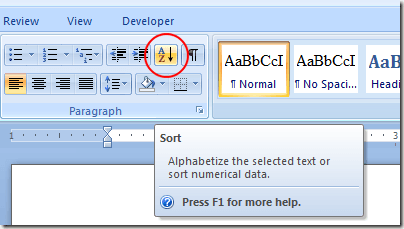
V okně Seřadit text si všimnete, že existuje řada možností. Nejprve musíte označit, že chcete seřadit vybraný text podle odstavců. I když máme pouze jedno slovo na řádek, Word stále považuje každý řádek za svůj vlastní odstavec, protože jsme stiskli klávesu Enter, abychom se dostali na další řádek. Řazení podle odstavce je výchozí možností.
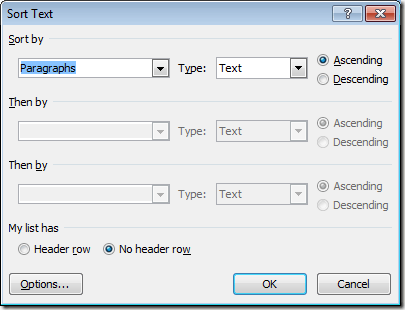
Dále musíme Wordu sdělit, co třídíme. Najděte rozevírací nabídku označenou Typ a zvolte Text . Toto je také výchozí možnost.
Nakonec musíme Wordu sdělit, zda chceme text seřadit vzestupně (A až Z) nebo sestupně (Z až A). Vzestupně je výchozí možnost. Až budete hotovi, klikněte na tlačítko OK a Word seřadí váš text podle vámi vybraných možností.
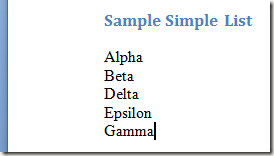
Všimněte si, že nyní je text seřazen od A do Z ve vzestupném pořadí. Kromě toho, pokud kliknete na tlačítko Možnosti , můžete nakonfigurovat pokročilá nastavení, jako je oddělovač polí a zda má rozlišovat malá a velká písmena.
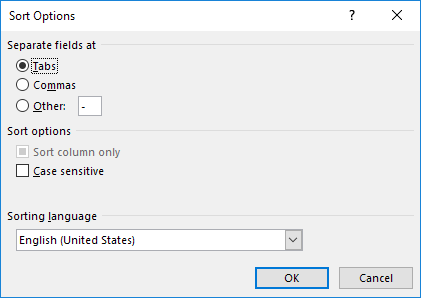
Řazení textu v tabulkách
Tento typ řazení se vám může zdát o něco známější, pokud často třídíte data v Excelu. Podobně jako list aplikace Excel obsahuje tabulka řádky, sloupce a může obsahovat nadpisy v prvním řádku. Naštěstí vám Word poskytuje stejnou flexibilitu při řazení textu jako v Excelu.
Předpokládejme, že máte ve Wordu tabulku, která vypadá jako ta níže.
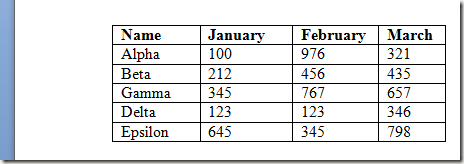
Všimněte si, že v prvním řádku jsou záhlaví sloupců a že první sloupec obsahuje text, který chceme seřadit. Předpokládejme, že tentokrát chceme data seřadit sestupně. Vyberte celou tabulku a znovu klikněte na tlačítko Seřadit v části Odstavec na pásu karet .
Všimněte si v levém dolním rohu okna Seřadit , že Word již zjistil nadpisy v prvním řádku. Všimněte si také, že první rozevírací nabídka Seřadit podle již obsahuje záhlaví sloupce Název v poli možností.
Zbývající možnosti zůstávají stejné, s výjimkou změny směru řazení na Sestupně . Po dokončení klikněte na tlačítko OK a Word seřadí tabulku pomocí možností, které jsme vybrali.
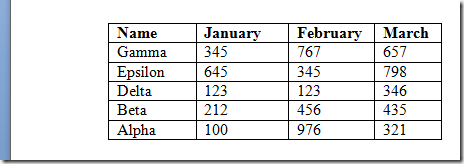
Řazení textu ve Wordu je jednoduché, pokud máte způsob, jak Wordu sdělit, co odděluje jeden datový prvek od druhého. Pokud si trochu pohrajete s nastavením řazení, zjistíte, že můžete třídit pomocí více sloupců a dokonce i textu odděleného tabulátory a čárkami v dokumentu aplikace Word.
Ačkoli to není tak užitečné jako řazení dat v Excelu, můžete si ve Wordu ušetřit nějaký čas tím, že aplikace za vás seřadí text odstavců a tabulek pomocí podobného rozhraní, jaké najdete v excelovém listu. Užívat si!